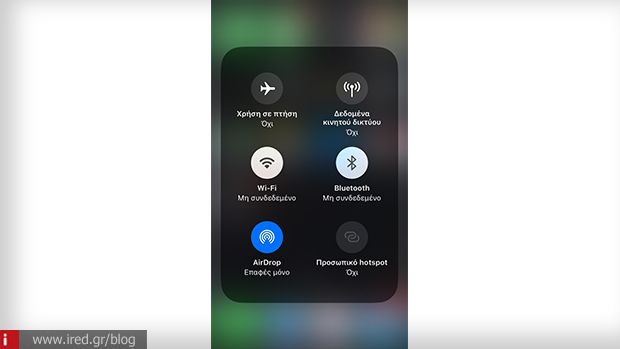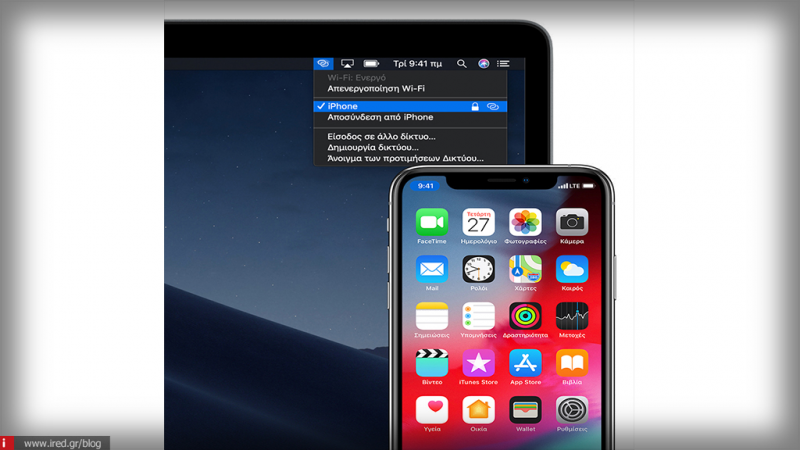Οι περισσότεροι αναρωτιούνται τι διαφορά υπάρχει μεταξύ του Instant Hotspot και του Personal Hotspot, το οποίο είναι γνωστό στους περισσότερους. Μια χαρακτηριστική διαφορά είναι πως το τελευταίο απαιτεί κωδικό, ενώ στο Instant Hotspot δεν είναι αναγκαίος κανένας προσωπικός κωδικός πρόσβασης για να επιτευχθεί η σύνδεση. Επιτρέπει το διαμοιρασμό δεδομένων, δημιουργώντας γρηγορότερες προσωπικές συνδέσεις Hotspot στο iPhone ή το iPad με άλλες συσκευές της Apple. Αξιοσημείωτο είναι πως ακόμα και όταν η συσκευή, η οποία αποτελεί το σημείο πρόσβασης, είναι ανενεργή, άρα δεν υπάρχει βιώσιμη σύνδεση, οι υπόλοιπες συσκευές μπορούν να παραμένουν συνδεδεμένες.
Προϋποθέσεις για την χρήση του Instant Hotspot
Το Instant Hotspot μεταδίδει τη διαθεσιμότητα χρησιμοποιώντας Bluetooth Low Energy (BT LE), πιστοποιεί ταυτότητα με το Apple ID (λογαριασμό iCloud) και μεταφέρει δεδομένα χρησιμοποιώντας Wi-Fi. Για να λειτουργήσει το Instant Hotspot χρειάζεται να:
- Το iPhone ή το iPad (Wi-Fi +Cellular ) έχει ενεργό πρόγραμμα καρτοκινητής που παρέχει υπηρεσίες personal hotspot
- Κάθε συσκευή έχει συνδεθεί στο iCloud με το ίδιο ID της Apple.
- Κάθε συσκευή έχει ενεργοποιημένη τη λειτουργία Bluetooth.
- Κάθε συσκευή έχει ενεργοποιημένη τη λειτουργία Wi-Fi.
Διαβάστε επίσης: iOS 13| Συμβουλές και τεχνάσματα που ζωντανεύουν την εμπειρία σας!
Πώς να συνδέσετε άλλες συσκευές iOS στο Instant Hotspot
Bήμα #1 Μεταβείτε στις Ρυθμίσεις και μεταφερθείτε στο Wi-Fi.
Βήμα #2 Επιλέξτε τη συσκευή που επιθυμείτε.
Tip: Για να συνδέεστε αυτόματα σε κοντινά δίκτυα, τις φορές που δεν διαθέτετε υπηρεσία διαδικτύου, μεταβείτε στην ενότητα Wi-Fi, σύρετε προς τα κάτω και επιλέξτε Αυτόματη είσοδος σε hotspot, εκεί ορίστε την επιλογή Αυτόματα.
Instant Hotspot στο Mac
Έχετε ξεμείνει από σύνδεση Wi-Fi, χρησιμοποιείστε το Instant Hotspot, ενεργοποιήστε το Προσωπικό hotspot στο iPhone ή το iPad σας και συνδεθείτε άμεσα στο Διαδίκτυο από το Mac σας, χωρίς συνθηματικό.
Βήμα #1 Στην γραμμή μενού, κάντε κλικ στο Wi-FI.
Βήμα #2 Αναζητήστε το iPhone ή το iPad σας στη λίστα δικτύων που θα εμφανιστεί.
Είστε κανονικά συνδεδεμένοι τώρα στο διαδίκτυο, μπορείτε να ελέγξετε την ισχύ σας και να περιηγηθείτε ελεύθερα.
Πώς να επιτρέψετε σε άλλους να χρησιμοποιούν το στιγμιαίο hotspot σας
Για να ρυθμίσετε ποιοι θα χρησιμοποιούν το στιγμιαίο hotspot σας, μεταβείτε στο κέντρο ελέγχου, πατήστε παρατεταμένα το Bluetooth, θα εμφανιστεί ένα νέο μενού επιλογών, με ένα πάτημα “πρασινίστε” την επιλογή Προσωπικό hotspot μη ανακαλύψιμο. Έτσι θα μετατρέψετε το hotspot σας σε Ανακαλύψιμο.
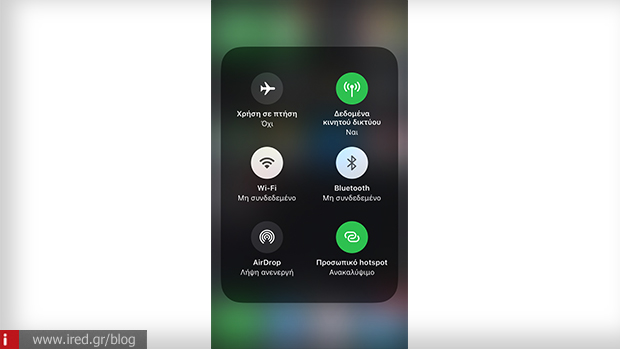
Άλλες συσκευές μπορούν να συνδεθούν μέσω Bluetooth ή να συνδεθούν μέσω USB. Ωστόσο, ο χρήστης της συσκευής είναι απαραίτητο να εισάγει τον κωδικό πρόσβασης hotspot που δημιουργήσατε, ακριβώς όπως θα χρειαζόταν για να συνδεθεί με ένα τυπικό δίκτυο Wi-Fi.
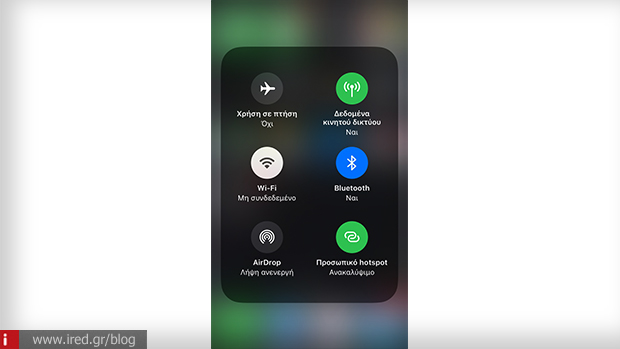
Διαβάστε επίσης: iOS 13| Ελέγξτε τη συσκευή HomeKit με ετικέτα NFC.
Πώς να απενεργοποιήσετε το Instant Hotspot στο iPhone και το iPad
Αν δεν επιθυμείτε συνδέσεις με τον οποιοδήποτε και θέλετε να αποτρέψετε τη σύνδεση άλλων συσκευών με το iPhone ή το iPad hotspot, αυτό είναι εφικτό μέσω του Κέντρου Ελέγχου, όπως αναφέραμε και παραπάνω.
Βήμα #1 Πατήστε παρατεταμένα το κουμπί Bluetooth, από το Κέντρο Ελέγχου.
Βήμα #2 Με ένα πάτημα ανατρέψτε την επιλογή σε Προσωπικό hotspot μη ανακαλύψιμο
Βεβαιωθείτε πως η επιλογή Προσωπικό Hotspot δεν είναι πλέον πράσινη.